在linux服务器上部署jupyterlab并运行项目
文章目录
- 前言
- 一、下载ubuntu18.04镜像并创建容器
- 二、创建容器并与本地目录挂载
- 三、容器内下载Anaconda
- 四、使用 conda 创建 python 环境后进入环境 pip 安装jupyter:
- 总结
前言
提示:当前很多同学需要在服务器上跑自己的代码,但命令行操作很麻烦:
所以也就有了这篇文章,当然也是记录我自己的操作。
一、下载ubuntu18.04镜像并创建容器
当然什么版本都可以的,你喜欢就好。
不懂得什么是容器的同学可以去看看教程,csdn有很多,
也有很多基础语句,有人想看的话我也可以出。
当然也可以下载自己喜欢的版本,先用docker search ubuntu:版本号
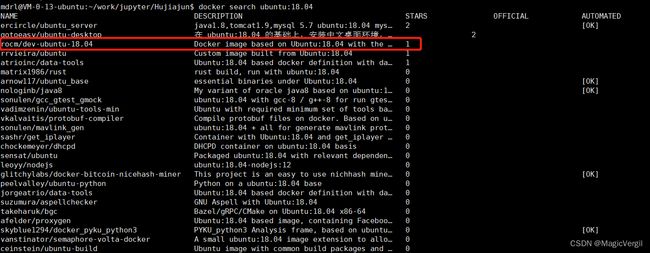
这里我们下载最轻量版。
docker pull ubuntu:18.04
语句效力一样哈
二、创建容器并与本地目录挂载
注意这个-v是可以多个的哦,也可以只单纯映射文件,这样容器和服务器的文件可以进行简单的交互,让jupyterlab加入文件更方便。
docker run --name mdrl -p 本机端口:容器端口 -p 本机端口:容器端口 -p 本机端口:容器端口 --privileged=true -v 本机目录:容器目录 -v 本机目录:容器目录 -it ubuntu:18.04 /bin/bash
三、容器内下载Anaconda
在安装anaconda之前需要安装wget
这个时候要先升级apt-get :
apt-get update
顺带下载一个sudo:
apt-get install sudo
然后再下载wget:
apt-get install -y wget
然后用wget下载Anaconda就可以啦:
wget https://mirrors.tuna.tsinghua.edu.cn/anaconda/archive/Anaconda3-5.3.1-Linux-x86_64.sh --no-check-certificate
注意!下载速度太慢卡住时,
先ctrl+z暂停上面的下载再输入下面代码即可,不能用ctrl+c哦,
可以套娃,这个后面慢下来就再来几次。
wget -c https://mirrors.tuna.tsinghua.edu.cn/anaconda/archive/Anaconda3-5.3.1-Linux-x86_64.sh --no-check-certificate
下载完成后:注意要先
source ~/.bashrc
然后再:注意这里bash后面的是你下载的东西哈别下载不同版本也复制我的
bash Anaconda3-5.3.1-Linux-x86_64.sh -p /anaconda
此时如果爆出readonly file的错误,则需要在docker run的时候添加上–privileged参数。
然后
source /anaconda/etc/profile.d/conda.sh
source ~/.bashrc
四、使用 conda 创建 python 环境后进入环境 pip 安装jupyter:
有时候会因为版本问题导致失败,如果一个版本不行就降低版本试试,我这里用的python3.7,但一年前3.7会出bug安装不了,注意随机应变。
conda create -n 名字 python=3.7
conda activate 名字
pip自我更新一下,再下载jupyterlab哦:
pip install -U pip
pip install jupyterlab -i https://pypi.tuna.tsinghua.edu.cn/simple/
然后启动jupyter:(默认端口8888)
jupyter-lab --port 8888 --ip 0.0.0.0 --allow-root
最后在云服务器中搭建好jupyter并运行后,关闭服务器终端,Jupyter停止运行,其占用当前终端,因此需要将Jupyter在后台运行.
命令1:
jupyter notebook --allow-root > jupyter.log 2>&1 &
命令2:
nohup jupyter notebook --allow-root > jupyter.log 2>&1 &
用&让命令后台运行, 并把标准输出写入jupyter.log中nohup表示no hang up, 就是不挂起, 这个命令执行后即使终端退出, Jupyter也不会停止运行,我们就能让接口一直跑辣。
如果要改动jupyter的工作目录
(1)下载vim
sudo apt-get install vim
(2)显示出jupyter lab的配置文件位置,此时找到工作目录位置,
改到自己想存储的位置即可
jupyter lab --generate-config
## The directory to use for notebooks and kernels.
c.NotebookApp.notebook_dir = '/mdrl/work/jupyter/'
你也可以保存该镜像下次用,但是如果服务器内存不够就别搞了。
docker commit -a="备注名称" -m="start-mdrl" 76d3067c20cd mdrl000
总结
部署mongodb镜像可以找个镜像直接开 然后compsoe来管理新网络,这样就不容易报错,而且方便管理,一般为了方便都不会在一个容器里把各个工具都部署完。
数据库一个 后端一个、前端一个、缓存一个,或者使用docker-compose来布置,有人想看下次出。
